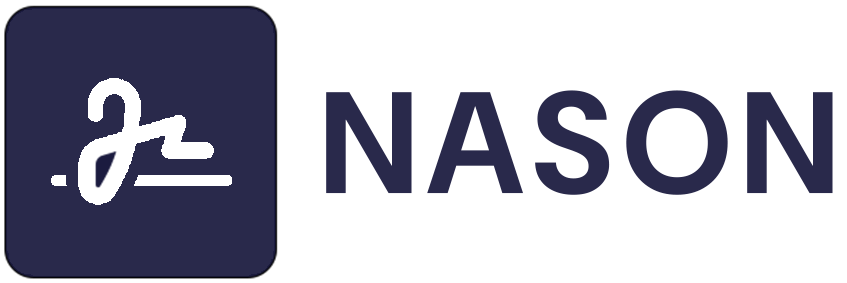Уважаемые читатели моего блога, сегодня я хочу поделиться с вами историей, которая заставила меня изрядно попотеть. Представьте себе: сижу я в своем уютном кресле системного администратора, попиваю свой любимый двойной эспрессо, готовлюсь подписать важнейший документ на госуслугах. И тут – бам! – выскакивает ошибка «Истекло время ожидания загрузки плагина». Вот так начался мой квест по решению этой загадки КриптоПро CSP.
Проблема:
При попытке использования КриптоПро CSP для электронной подписи документов возникает ошибка «Истекло время ожидания загрузки плагина». Эта проблема становится настоящим камнем преткновения при работе с государственными порталами, системами электронного документооборота и другими сервисами, требующими использования электронной подписи. Пользователи оказываются в тупике, не имея возможности выполнить необходимые действия и завершить важные процессы.
Причина:
Давайте разберемся, почему же возникает эта коварная ошибка. На самом деле, причин может быть несколько:
- Отсутствие или некорректная работа КриптоПро ЭЦП Browser plug-in:
Этот плагин является ключевым компонентом для взаимодействия браузера с криптографическими функциями КриптоПро CSP. Если он не установлен или работает неправильно, система не может выполнить необходимые операции. - Проблемы с расширением браузера:
Для работы с плагином требуется специальное расширение браузера. Если оно отключено, не установлено или неправильно настроено, это может привести к timeout при загрузке плагина. - Конфликты с антивирусным ПО или брандмауэром:
Иногда излишне бдительные защитные системы могут блокировать работу компонентов КриптоПро, что приводит к возникновению ошибки. - Несовместимость версий:
Использование несовместимых версий КриптоПро CSP и Browser plug-in может стать причиной проблем с загрузкой плагина. - Системные проблемы:
Некорректные настройки времени, проблемы с правами доступа или повреждения системных файлов также могут вызвать эту ошибку.
Решение:
А теперь давайте разберем пошаговое решение этой проблемы. Запаситесь терпением, возможно, придется попробовать несколько вариантов:
- Проверка и переустановка КриптоПро ЭЦП Browser plug-in:
- Откройте «Панель управления» > «Программы и компоненты»
- Найдите «КриптоПро ЭЦП Browser plug-in»
- Если плагин установлен, удалите его
- Скачайте актуальную версию плагина с официального сайта КриптоПро
- Установите плагин, следуя инструкциям установщика
- Обязательно перезагрузите компьютер после установки
2. Проверка и настройка расширения браузера:
Для Google Chrome:
- Введите в адресной строке: chrome://extensions/
- Найдите расширение «CryptoPro Extension for CAdES Browser Plug-in»
- Убедитесь, что оно включено
- Нажмите «Обновить», если доступно обновление Для Mozilla Firefox:
- Откройте меню браузера и выберите «Дополнения»
- Найдите «CryptoPro Extension for CAdES Browser Plug-in»
- Включите расширение, если оно отключено
- Проверьте наличие обновлений Для других браузеров процесс может отличаться, но основной принцип тот же – найти расширение и убедиться, что оно активно и обновлено.
3. Настройка антивируса и брандмауэра:
- Откройте настройки вашего антивирусного ПО
- Найдите раздел исключений или доверенных программ
- Добавьте КриптоПро CSP и плагин в список исключений:
C:\Program Files\Crypto Pro\CSP
C:\Program Files\Crypto Pro\Browser Plugin - Проверьте настройки брандмауэра Windows и убедитесь, что он не блокирует работу компонентов КриптоПро
4.Проверка совместимости версий:
- Уточните версию установленного КриптоПро CSP
- Убедитесь, что версия Browser plug-in совместима с вашей версией КриптоПро CSP
- Для пользователей mac с процессором Apple M1 / M2 и КриптоПро CSP 5.0.12500 или старше, используйте КриптоПро ЭЦП Browser plug-in максимум версии 2.0.14589
- При необходимости обновите КриптоПро CSP или установите совместимую версию плагина
5. Очистка кэша браузера:
- Откройте настройки браузера
- Найдите раздел «Очистка данных просмотра»
- Выберите «Кэш» и «Файлы cookie»
- Нажмите «Очистить данные»
- Перезапустите браузер после очистки
6. Проверка системного времени:
- Нажмите Win+R, введите timedate.cpl и нажмите Enter
- Убедитесь, что дата и время установлены корректно
- При необходимости синхронизируйте время с интернет-сервером
7. Проверка прав доступа:
- Убедитесь, что вы работаете под учетной записью с правами администратора
- Проверьте права доступа к папкам установки КриптоПро CSP и плагина
8. Использование совместимых браузеров:
- Для работы на mac с процессором Apple M1 / M2 используйте браузеры с ARM-архитектурой, например, Яндекс.Браузер или Chromium-Gost
9. Проверка корректности установки сертификатов:
- Откройте КриптоПро CSP
- Перейдите в раздел «Сервис» > «Просмотреть сертификаты в контейнере»
- Убедитесь, что ваш сертификат корректно установлен и действителен
10. Отключение сторонних расширений:
- Временно отключите все сторонние расширения браузера
- Проверьте, решило ли это проблему
- Если да, включайте расширения по одному, чтобы выявить конфликтующее
11. Проверка работоспособности на тестовой странице:
- Перейдите на тестовую страницу КриптоПро: https://www.cryptopro.ru/sites/default/files/products/cades/demopage/cades_bes_sample.html
- Попробуйте выполнить подписание тестового документа
- Если на тестовой странице все работает, проблема может быть связана с конкретным порталом или сервисом
12. Переустановка КриптоПро CSP:
- Если предыдущие шаги не помогли, попробуйте полностью удалить и переустановить КриптоПро CSP
- Скачайте актуальную версию с официального сайта
- Выполните чистую установку, следуя инструкциям
После выполнения этих шагов перезапустите компьютер и попробуйте снова использовать электронную подпись. В большинстве случаев проблема должна быть решена.
Если же ошибка «Истекло время ожидания загрузки плагина» продолжает преследовать вас, рекомендую обратиться в техническую поддержку КриптоПро. Специалисты компании смогут провести более глубокую диагностику и помочь решить проблему.
Помните, что работа с криптографическим ПО требует внимательности и следования инструкциям. Регулярно обновляйте компоненты системы и следите за совместимостью используемого ПО.
Удачи вам в работе с государственными порталами и системами электронного документооборота! Надеюсь, эта статья поможет вам разобраться с проблемой загрузки плагина КриптоПро CSP. Если у вас возникнут дополнительные вопросы или вы столкнетесь с другими проблемами при использовании электронной подписи, не стесняйтесь задавать их в комментариях. Вместе мы сможем разобраться с любыми техническими головоломками!
P.S. И помните, дорогие читатели, даже если вам кажется, что ваш компьютер вступил в сговор с КриптоПро против вас, не отчаивайтесь. С должным упорством и чашечкой хорошего кофе любая техническая проблема решаема!
Комментарии пользователей
«Переустановка плагина и очистка кэша браузера полностью решили проблему. Спасибо за подробную инструкцию!» — Анна К.
«У меня помогло добавление КриптоПро в исключения антивируса. Оказывается, он блокировал работу плагина.» — Сергей М.
«Проблема была в некорректном системном времени. После синхронизации все заработало. Не думал, что это может быть так важно!» — Дмитрий Л.